您是否忘记了 TP-Link 密码,现在想重置路由器?大多数用户觉得很难;然而,这个过程非常简单。
要重置 TP-Link 路由器,请将其打开并长按路由器上的“重置”按钮5-10 秒。LED 灯开始闪烁后,松开按钮,TP-Link 路由器重新启动。您还可以从其基于 Web 的实用程序重置路由器。
为了简化您的任务,我们花时间编写了有关如何重置 TP-Link 路由器的全面分步指南。我们还将探讨在路由器上配置 TP-Link 和设置家长控制的过程。

重置 TP-Link 路由器
如果您不知道如何重置 TP-Link 路由器,我们的以下 2 个分步方法将帮助您轻松完成此任务。
方法#1:通过重置按钮
您可以在这些步骤的帮助下通过按下“重置”按钮来重置 TP-Link 路由器。
打开TP-Link 路由器。长按路由器上的“WPS/Reset”按钮5-10秒。路由器上的LED 灯开始闪烁后,松开“WPS/Reset”按钮。
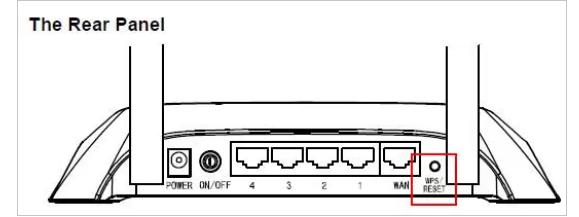
现在,TP-Link 路由器重新启动并重置为出厂设置。
方法 #2:通过 Web 面板
如果要通过网络面板重置 TP-Link 路由器,请按照以下步骤操作。
步骤#1:登录到 TP-Link 路由器的 Web 界面
第一步,您需要登录路由器的网络实用程序。为此,请将您的计算机连接到TP-Link Wi-Fi并启动浏览器。
前往TP-Link门户网站并输入您的凭据以登录路由器。
通常,大多数路由器的 Web 面板上的默认用户名和密码是“admin” 。
步骤#2:重置 TP-Link 路由器
在下一步中,通过导航到“高级”选项卡并单击“系统工具”来重置 TP-Link 路由器。接下来,选择“备份和还原”,选择“出厂默认还原”,然后单击“出厂还原”。
现在,TP-Link 路由器将重新启动并重置为默认设置。
设置 TP-Link 路由器
重置 TP-Link 路由器后,您可以按照以下步骤重新设置。
步骤 #1:准备 TP-Link 路由器
第一步,你需要准备好TP-Link路由器。为此,请将路由器插入外部电源以将其打开。您可以将计算机无线连接 到路由器或使用以太网电缆。
步骤 #2:设置您的计算机
